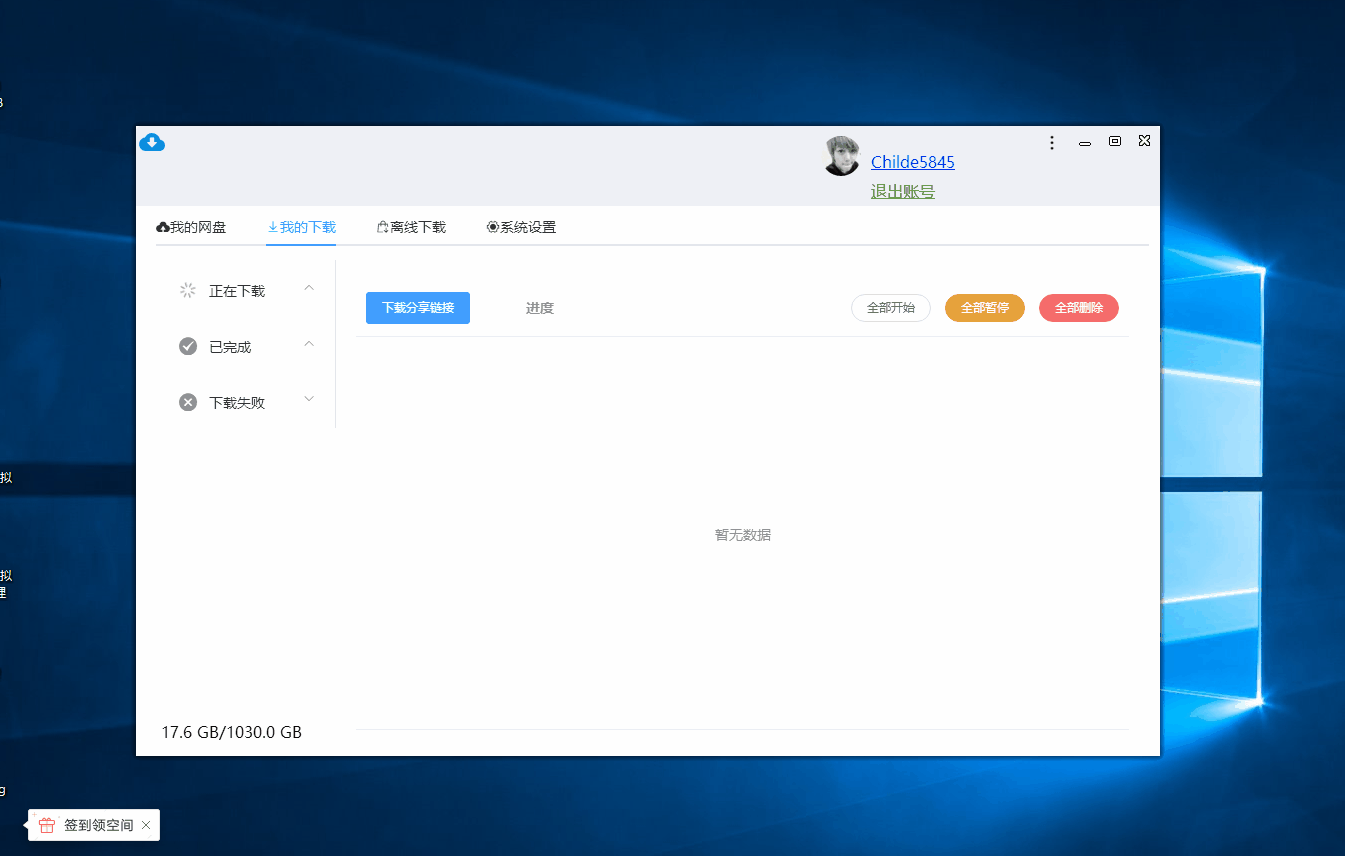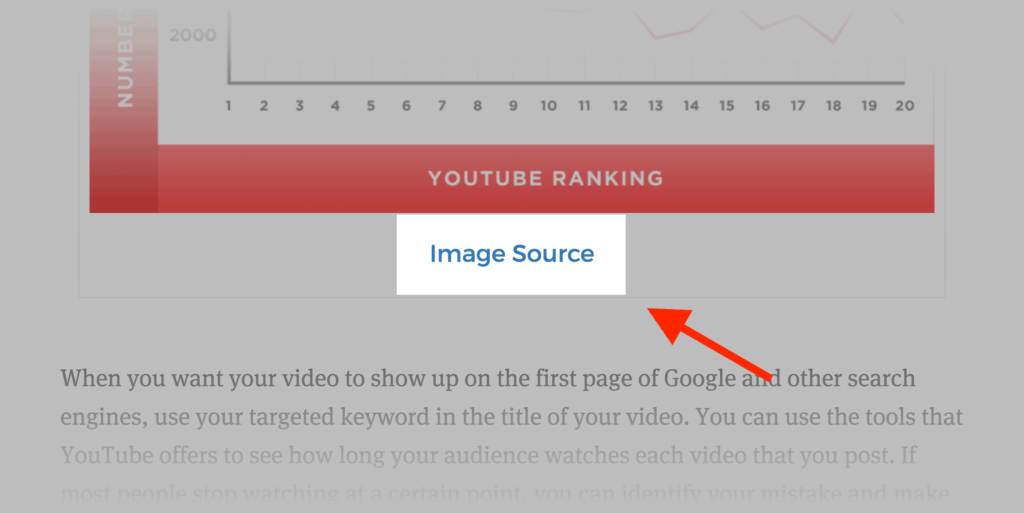Windows2012系统安装IIS
Windows2012系统安装IIS
进到系统后,知识兔点击系统左下角的“开始菜单”按钮,在出现的界面中选择”控制面板”

选择”启用或者关闭Windows功能”:

选择”添加角色和功能”:

连续下一步,进到以下界面勾选”Web服务器(IIS)”

弹出的对话框选择是,如果知识兔没有弹则略过,然后知识兔下一步:

根据截图选择对应的模块并下一步:

理论上直接下一步就好了,但是为了简单省事,除了”FTP服务器”和”WebDAV”发布不用选之外,其他都选上然后知识兔下一步就好了

到这里,IIS就安装完成了。
下载仅供下载体验和测试学习,不得商用和正当使用。